A Csatornapontok program a Twitch streamelői számára elérhető jutalomszolgáltatás, amely módot ad nézőik elköteleződésére, és ízelítőt ad azokból az előnyökből, amelyek általában csak az előfizetők számára érhetők el.
Ebben a cikkben kitérünk arra, hogy mik azok a csatornapontok, hogyan állíthatod be őket Twitch-csatornádon, és hogyan szerezhetik meg őket a nézők.
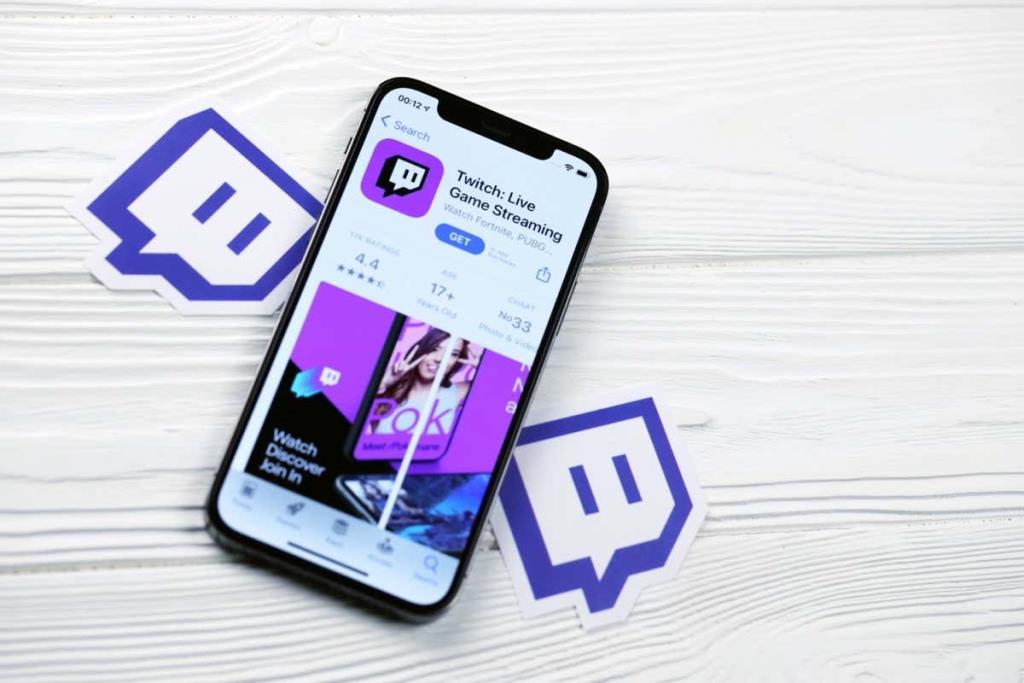
Mik azok a csatornapontok a Twitch-en?
A Twitch Channel Points egy jutalmazási rendszer, amely minden Twitch Leányvállalat és Partner számára elérhető. Lehetővé teszi a streamelők számára, hogy jutalmakat adjanak a nézőiknek a raid megtekintéséért, követéséért vagy részvételükért. Ezek a jutalmak általában az előfizetőknek vannak fenntartva, és kedvcsinálóként működnek, amely segíthet a nem előfizetőket a nézés folytatására csábítani, és hűséges nézőkké válni.
Ahogy a néző csatornapontokat szerez, azokat a streamelő által beállított bármely csatornajutalomra elköltheti. Ezek a jutalmak olyan dolgokat foglalnak magukban, mint egy hangulatjel feloldása, az üzenet kiemelése, vagy a streamer által engedélyezett egyéni jutalom, például a közvetítésben való tánc.
Ahhoz, hogy csatornapontokat állíthasson be csatornáján, részt kell vennie a Twitch társult programjában. A programba való meghíváshoz legalább 50 követőre, az elmúlt 30 nap 500 perces közvetítésére, három vagy több átlagos egyidejű nézőre és legalább hét nap egyedi streamre van szüksége.
Hogyan állítsuk be a csatornapontokat?
A csatornapontok beállítása egyszerű. A következőképpen teheti meg:
- Jelentkezzen be Twitch-fiókjába.
- Kattintson a profil ikonra a jobb felső sarokban, és válassza ki az Alkotói irányítópultot a legördülő menüből.
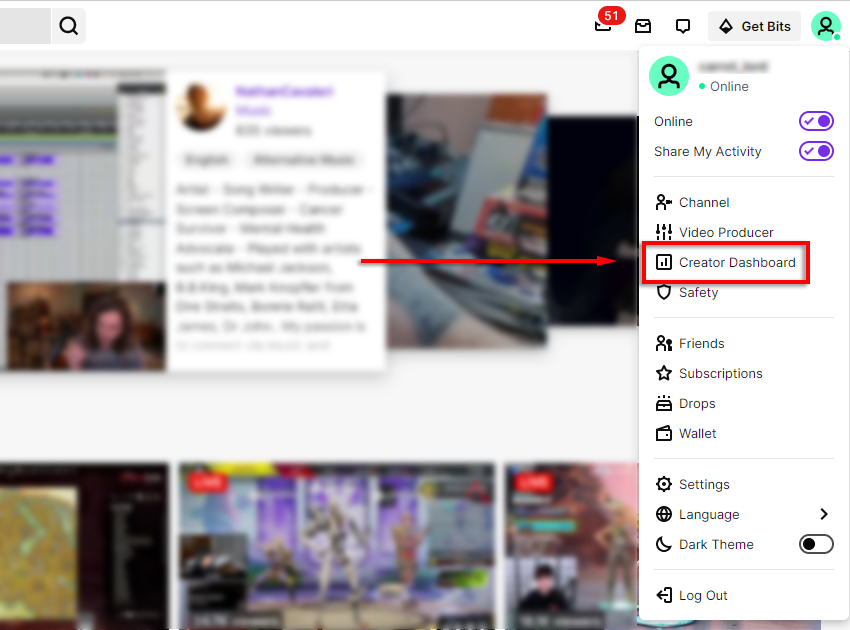
- Kattintson a három vízszintes vonalra a képernyő bal felső sarkában.
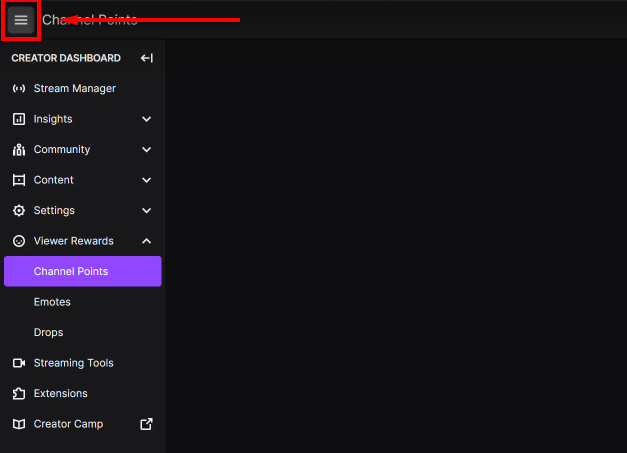
- A legördülő menüben válassza a Streamkezelő lehetőséget.
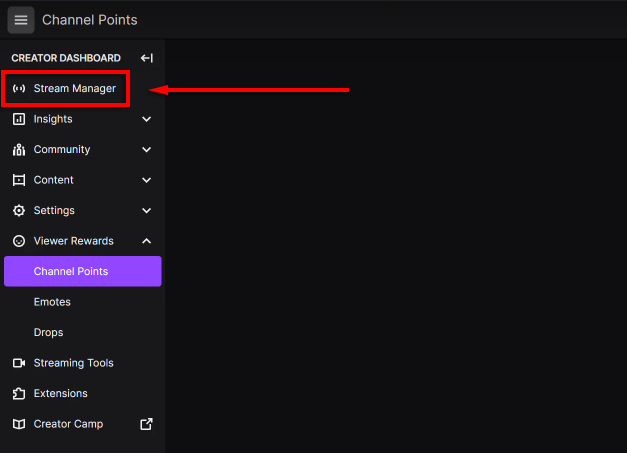
- Kattintson a Nézői jutalmak elemre, majd válassza a Csatornapontok lehetőséget.
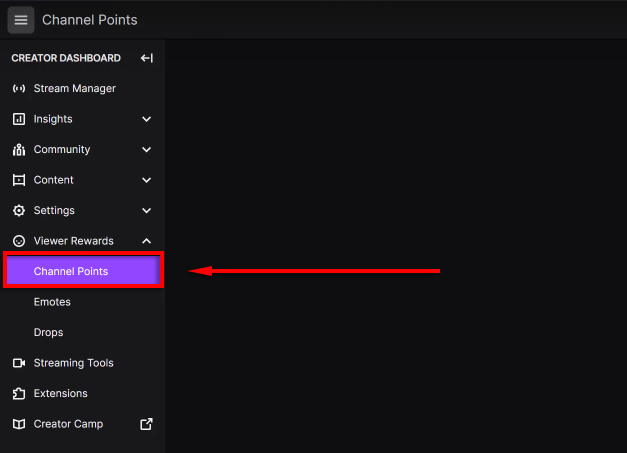
- Kapcsolja be a Csatornapontok engedélyezése lehetőséget.
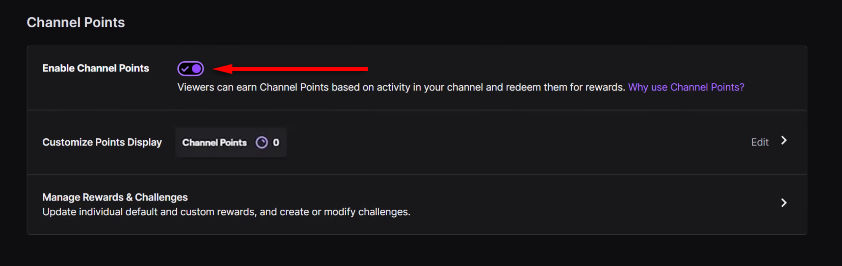
Csatornapontok testreszabása
A közvetítők személyre szabhatják csatornapontjaikat úgy, hogy elnevezik őket, egyedi ikont adnak nekik, és kezelhetik, milyen jutalmak állnak a nézőik rendelkezésére.
A csatornapontok nevének és ikonjának módosításához:
- Nyissa meg a Csatornapontok menüt a fentiek szerint.
- A Pontmegjelenítés testreszabása mellett válassza a Szerkesztés lehetőséget.
- Itt egyéni nevet adhat a pontjainak a Pontok neve melletti mező szerkesztésével.
- Egyéni ikont is feltölthet a csatornapontjaihoz, ha három képet ad hozzá a Megjelenítés alatt.
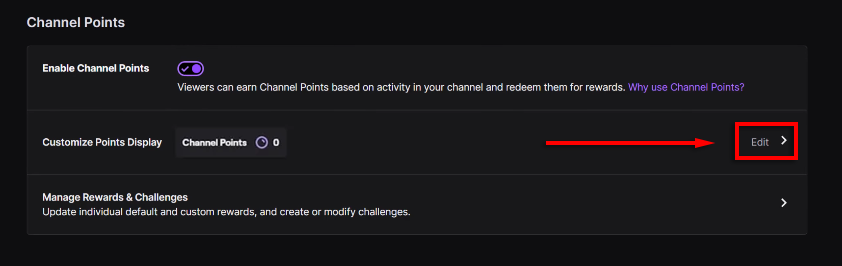
Jutalmak hozzáadása
Az engedélyezni kívánt jutalmak kiválasztása:
- Nyissa meg a Csatornapontok menüt a fentiek szerint.
- Kattintson a Jutalmak és kihívások kezelése elemre. Ez megmutatja az összes alapértelmezett jutalmat, amelyet a Twitch hozott létre.
- Kapcsolja be az egyes jutalmakat, amelyeket szeretné, hogy a nézők megkaphassanak. Az egyes jutalmak költségét a Költség alatti érték módosításával is módosíthatja.
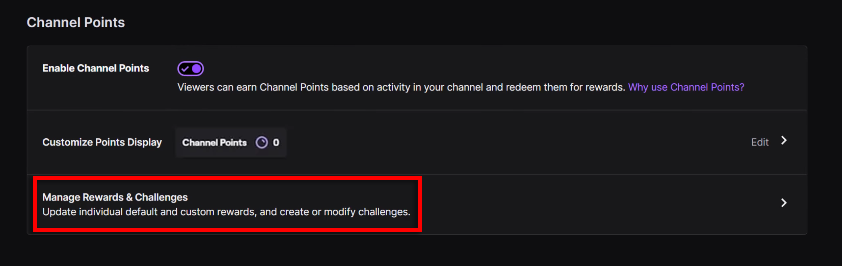
Egyéni jutalmak hozzáadásához:
- Kattintson az Egyéni jutalom létrehozása elemre. Alternatív megoldásként böngészhet az egyéni jutalomgyűjtemény között, és onnan választhat új egyéni jutalmat.
- Adjon hozzá egyéni nevet.
- Írjon be egy leírást.
- Adja meg, hogy mennyibe szeretné kerülni a jutalmat.
- Adjon hozzá egyéni jutalomikont úgy, hogy a Jutalom ikon mezőkbe húzza a képet.
- Kattintson a Mentés gombra a jutalom véglegesítéséhez.
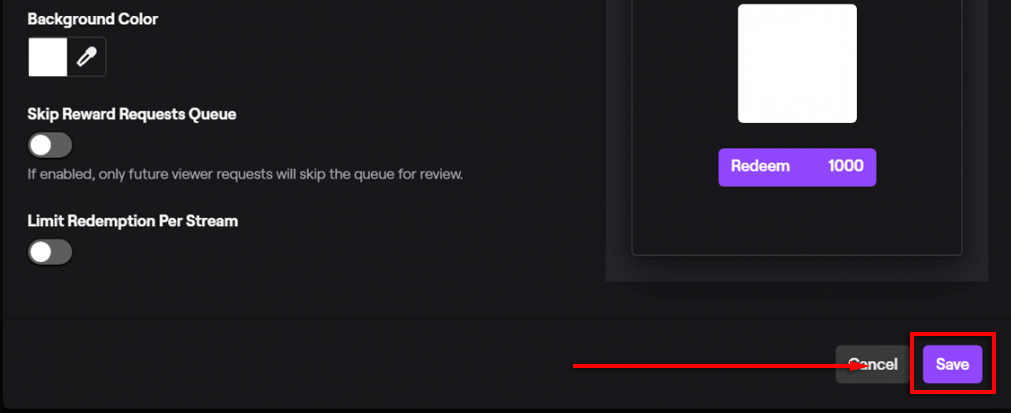
Hogyan szerezhet és költhet el csatornapontokat?
Ahogy fentebb említettük, a nézők automatikusan pontokat szereznek kedvenc csatornájuk élő közvetítésének megtekintésével és a Twitch streamerek követésével. Pontokat szerezhetnek razziákban való részvétellel vagy az időszakos kattintással igényelhető értesítésekre kattintva.
Íme a csatornapontrendszer bevételi rátáinak lebontása:
| Tevékenység |
Pontok |
| Megtekintés: |
+10 pont 5 perc élő nézésért |
| Aktív megtekintés: |
+50 pont 15 perc élő nézésért, kattintson a beváltáshoz |
| Raid részvétel: |
+250 pont |
| Új követés: |
+300 pont |
| Megtekintési sorozat: |
2-5 egymást követő streamért +300, +350, +400, +450 pont |
| 1. szurkolás: |
+350 pont az első szurkolásért 30 naponta |
| 1. előfizetési ajándék: |
+500 pont az első ajándékra, amit 30 naponta kapnak |
Megjegyzés: Az előfizetők a szinttől függően bónuszpont-szorzót kapnak. A Tier 1 1,2-szeres, a Tier 2 1,4-szeres, a Tier 3 pedig 2-szeres.
A csatornapontok használata
- Kattints a Csatornapontok ikonra a kedvenc streamelőd csevegőablakának alján.
- Ezzel megnyílik egy Csatornapont jutalom ablak, amely megmutatja, hány pont szükséges a jutalom megvásárlásához. Ha még nem járt a csatornán, akkor a Kezdje el!
- Kattintson a kívánt jutalomra, majd a Feloldás elemre.
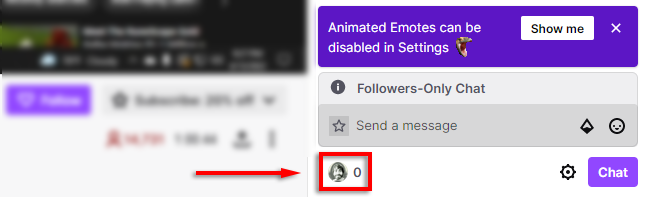
Vissza a streamhez
A csatornapontok bemutatása a közvetítésedben nagyszerű módja annak, hogy növeld a hűséges rajongóid számát. Mindenki szereti az ingyenes dolgokat, és a csatornapontok nagyszerű lehetőséget kínálnak arra, hogy egyedi és személyre szabott jutalmakat adj hozzá, amelyeket a nézőid imádni fognak.
A modok segíthetnek
A modok például a következőket tehetik: jutalmakat befejezettként jelölhetnek meg, jutalmakat utasíthatnak el, pontokat téríthetnek vissza, visszaélésként jelenthetik a jutalmakat, és szüneteltethetik az általuk moderált csatorná(k) beváltását.
Ahhoz, hogy a streamelőket csatornapontokkal segítsék, a modoknak a jutalomsorból kell működniük. Nyissa meg a sort új ablakban:
- A Csatornapontok jutalombuborékra kattintva a chatben.
- A /requests beírása a chatben asztali számítógépen és weben.
- Kattintson a jutalmak sorára a chat beállításaiban a feladatok alatt.
Légy kreatív jutalmakkal
Ha olyan néző vagy, aki szeret a közvetítésben leselkedni, fontold meg, hogy bekapcsolódsz, és felhasználhatod néhány csatornapontod egyedi jutalmakra, miközben barátságokat építhetsz a platformon.
Ha streamelő vagy, próbálj kreatívabb módszereket kitalálni a csatornapontok felhasználására, hogy jobban szórakozz a közvetítéseden. Minél jobban bevonod a közönséged, annál jobban fog növekedni a csatornád, és annál több profitot gyűjthetsz streamerként. Ha ez a végső célod, koncentrálj a csatornád bővítésére; javítja az adatfolyamot, és a többi követni fogja.

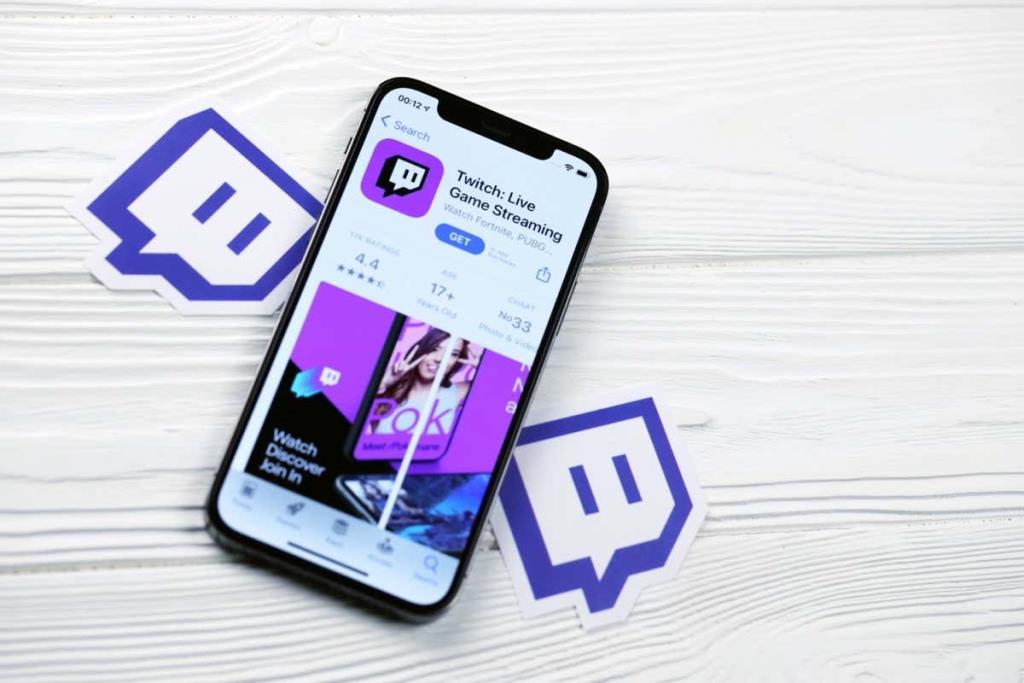
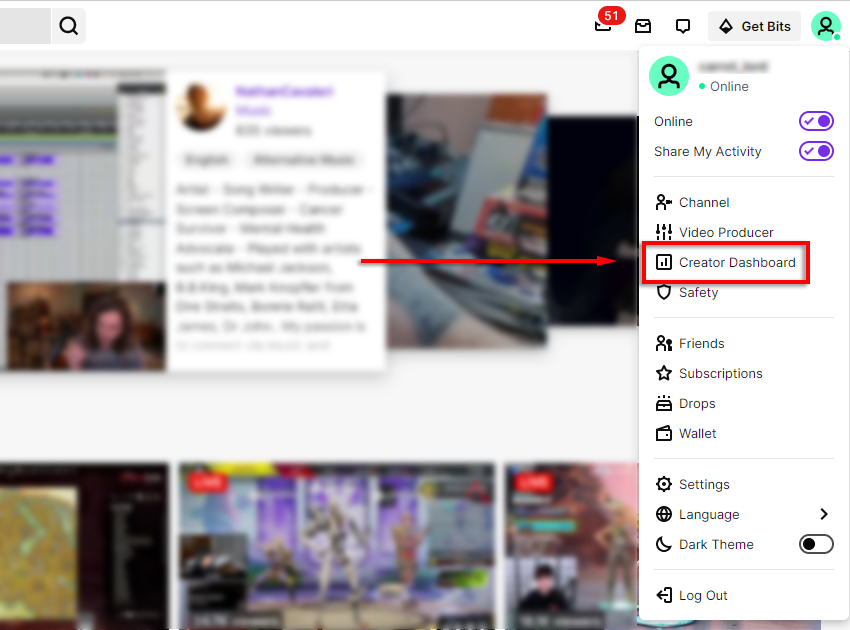
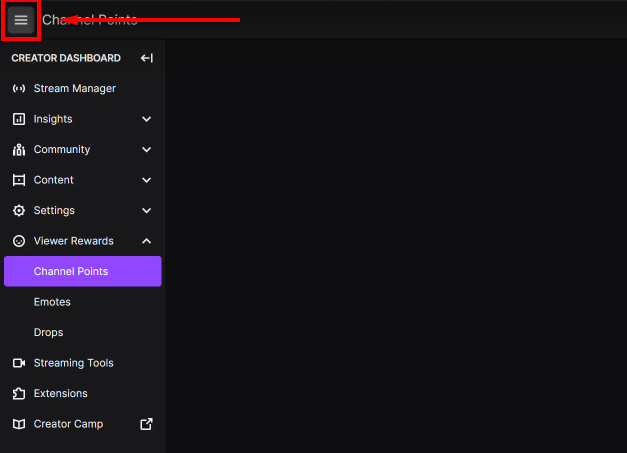
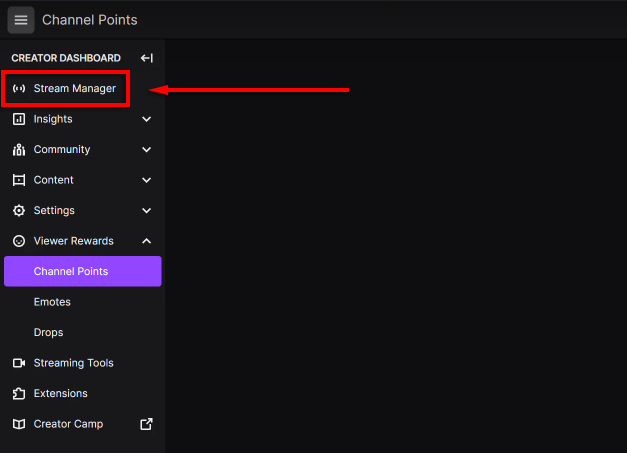
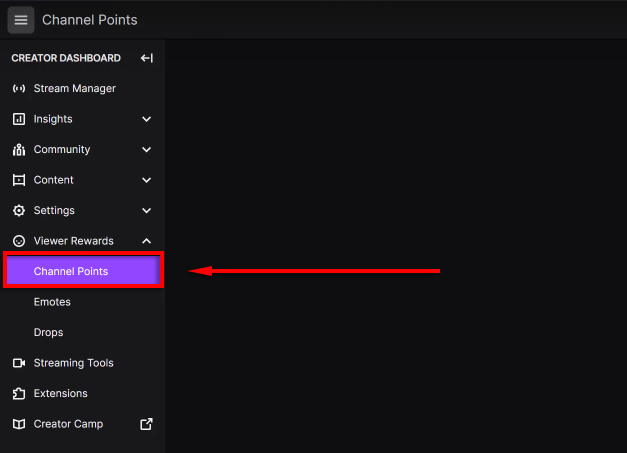
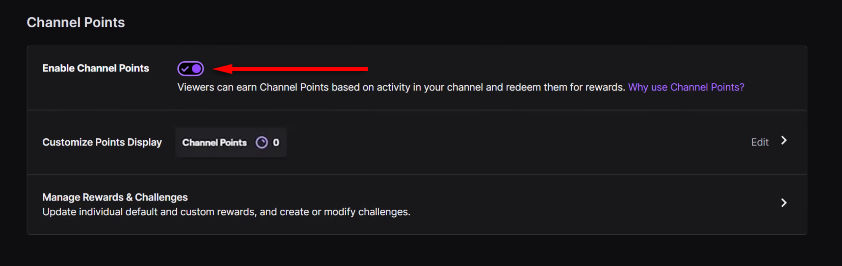
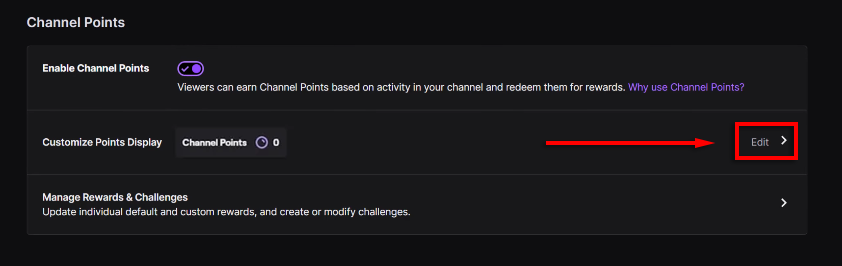
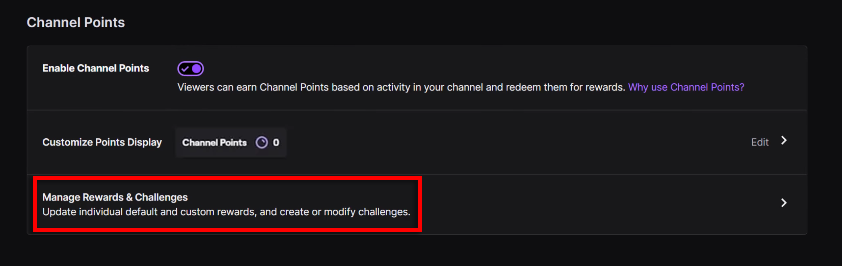
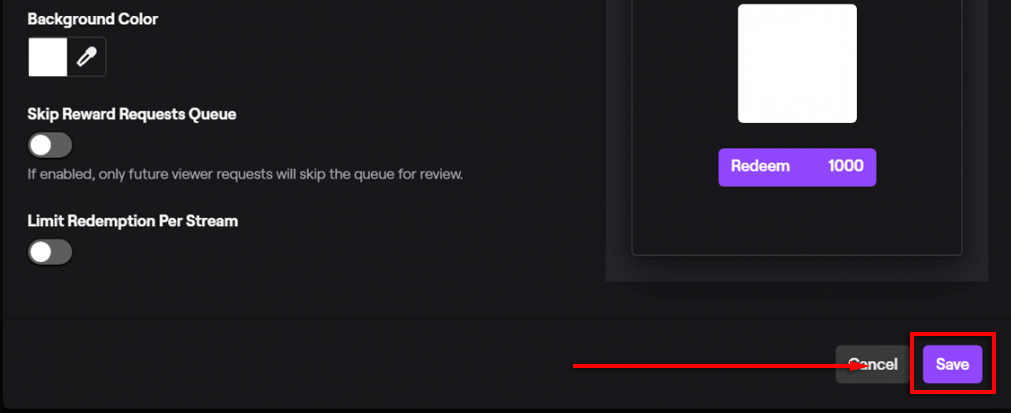
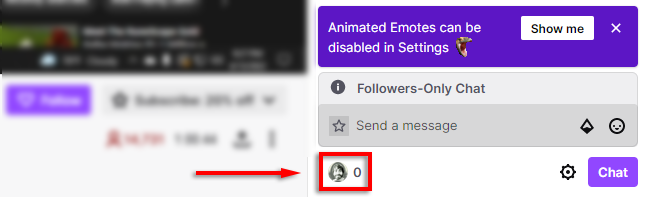










Eszter -
Köszönöm a részletes útmutatót! Nagyon sokat segített, hogy hogyan állíthatom be a Twitch csatornapontjaimat. Tökéletes!
Zita -
Haha, mindig is úgy gondoltam, hogy a csatornapontok csak a nagy streamereknél számítanak. Cikk alapján rájöttem, hogy nem így van, és ez nagyon megnyugtató
Maxi N. IT -
Kérlek, ha valaki tud hasznos tippeket adni a csatornapontok témájában, ne habozzon! Szívesen várom az ötleteket!
Kriszti -
Hangulatos cikk, köszi! Bár én még új vagyok a Twitch-en, most kezdtem el a csatornapontokat felfedezni
Vivien -
Volt már tapasztalatom a csatornapontokkal, viszont nem tudtam pontosan, hogy miként szedjem össze őket. Köszi, hogy ezt megosztottad!
Momo Peti -
Kérlek, valaki mondja már el, miért van szükség a csatornapontokra? Én eddig nem láttam hasznát
Sophie -
Egyszerűen imádom a Twitch-es csatornapontokat, mert ezáltal sokkal elérhetőbbé válik a kedvenc tartalmam. Egyszerűbb a nézőkkel való kapcsolatom is
GreenFox -
Ó, ez nagyon tetszik! A csatornapontok lehetővé teszik, hogy interakcióba lépjünk a nézőinkkel. Tök jó ötlet!
Fanny -
Elgondolkodtam, hogy a csatornapontok nélkül mennyire unalmas lenne a Twitch. Szuper kiegészítők, amiket mindenki használhat
Pál 89 -
A csatornapontok beállítása rém egyszerűnek tűnik, de még mindig félek, hogy elrontok valamit. Van valakinek tapasztalata
Dani K. -
Fantasztikus! A csatornapontok beállítása után felugrott a nézőszámom. Szerintem minden streamernek érdemes ezt figyelembe venni
András -
Nagyon hasznos információk, köszönöm a cikket! Éppen most állítom be a csatornapontjaimat a Twitch-en, és ez sokat segít
Tomi Z -
Ez a cikk segít a következő streamemre készülni. Nagyon izgatott vagyok a csatornapontok beállításával kapcsolatban
Feri Gamer -
Hogy állítod be az automatikus jutalmakat a csatornapontokhoz? Ezt még nem tudom, de érdekelne!
Szofi M. -
Bár fiatal streamer vagyok, a csatornapontok segítettek a közönségépítésben. Köszi a hasznos bejegyzést!
Kolombusz -
Végre valaki, aki beszél a csatornapontok fontosságáról! Érzem, hogy kezd működni ez a rendszer a csatornámon
Nonó -
A cikk nagyon figyelemfelkeltő volt! Alapvető ismereteket nyújt a csatornapontok beállításához. Kíváncsi vagyok, hogy másoknak is így tetszett-e
Laci 123 -
Ez a csatornapont dolog tényleg érdekes! Azt hittem, csak díszítőelemek, de úgy tűnik, hogy fontos funkciók is lehetnek
Gábor the Great -
Az óta, hogy használom a csatornapontokat, a nézők aktivitása is növekedett. Érdemes kipróbálni, tanácsot tudok adni
Kata Miau -
Szuper cikk, tényleg jók a csatornapontok, de hogyan tudom azokat úgy beállítani, hogy a nézők is használni tudják?
Rebeka Z. -
Ha tudja valaki, hogy lehet a csatornapontok aktív használatát növelni, írja le! Kicsit zavarban vagyok ezzel a dologgal